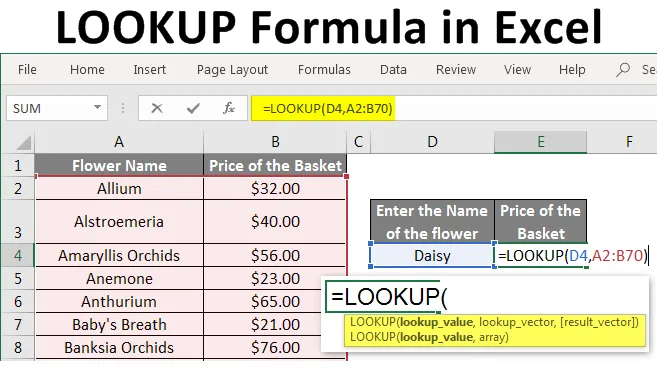
Formule de RECHERCHE dans Excel (Table des matières)
- Formule de recherche dans Excel
- Comment utiliser la formule LOOKUP dans Excel?
Formule de recherche dans Excel
La formule LOOKUP recherche la première colonne ou la première ligne d'un tableau ou d'un tableau et donne une valeur à partir de n'importe quelle cellule de la même ligne ou de la même colonne du tableau ou du tableau, respectivement.
Fondamentalement, en termes simples, cette formule permet de rechercher toutes les données d'une plage de cellules ou d'un tableau ou d'un tableau en fonction de sa valeur de recherche. Très rapidement et avec précision.
Implémentation de la formule LOOKUP
Nous pouvons implémenter la formule LOOKUP en 2 méthodes.
Méthode 1
La formule de la fonction LOOKUP est:
= RECHERCHE (valeur de recherche_, vecteur de recherche, (vecteur de résultat))
Les arguments de cette fonction sont expliqués dans le tableau suivant.
| Argument | Explication |
| Recherche _ Valeur | C'est la valeur de recherche qui se trouve dans la 1ère colonne ou la 1ère ligne du tableau de table. Il peut s'agir d'un texte ou d'une référence de cellule. |
| Recherche _ vecteur | C'est la 1 ère ligne ou la 1 ère colonne du tableau de données où se trouve la valeur de recherche |
| Résultat _ vecteur | Il s'agit de la ligne de résultat ou de la colonne de résultat de la table de données où le résultat recherché par rapport à la valeur de recherche _ peut être trouvé |
Méthode 2
La formule de la fonction LOOKUP est:
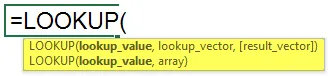
= RECHERCHE (valeur_recherche, tableau_table)
Les arguments de cette fonction sont expliqués dans le tableau suivant.
| Argument | La description |
| lookup_value | C'est la valeur de recherche qui se trouve dans la 1ère ligne du tableau de table. Il peut s'agir d'un texte ou d'une référence de cellule. |
| tableau_array | C'est la table ou le tableau où le résultat, ainsi que la valeur de recherche, sont enregistrés. Mais dans ce cas, le résultat proviendra toujours de la dernière colonne ou de la dernière ligne de la plage de données sélectionnée en fonction du tableau vertical ou horizontal respectivement. La 1 ère colonne ou la 1 ère ligne de la plage de données sélectionnée, basée respectivement sur la table verticale ou horizontale, sera toujours la colonne ou la ligne qui contient la valeur de recherche _. |
Comment utiliser la formule LOOKUP dans Excel?
Nous allons discuter de 2 exemples de la formule LOOKUP. Le premier est pour les données dans un tableau vertical et le dernier pour les données dans un tableau horizontal.
Vous pouvez télécharger ce modèle Excel de formule de recherche ici - Modèle Excel de formule de rechercheExemple 1
Pour connaître la fonction LOOKUP, prenons un exemple.
Tony Stark a un magasin de fleurs avec une grande variété de fleurs. Chaque fois qu'un client achète une fleur, Tony doit vérifier le prix de la fleur en regardant chaque entrée dans la liste des prix des fleurs.
Cela fait perdre beaucoup de temps, car il doit parcourir toute la liste.
Par conséquent, il décide d'utiliser MS Excel pour vérifier le prix de la fleur.
Tony entre le nom de toutes les fleurs dans la 1ère colonne. Dans la 2 ème colonne, il inscrit le prix de chaque fleur.
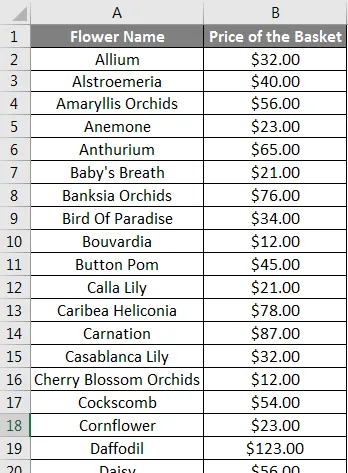
Maintenant, il a une liste de fleurs avec leurs prix respectifs.
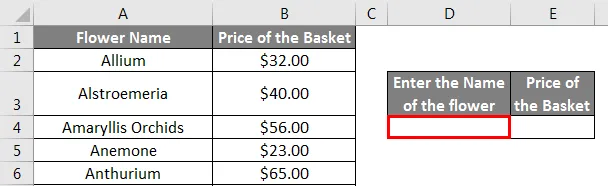
Si Tony veut trouver le prix d'une fleur en particulier, il peut utiliser la fonction de recherche.
Il entre le nom de la fleur dans la cellule D4. Prenons le nom de Daisy.
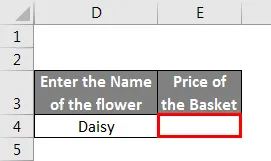
Puis dans la cellule E4, il ajoute la fonction LOOKUP, = LOOKUP (D4, A2: B70).
Où,
D4 est la cellule qui contient le nom de la fleur.
A1: B70 est la gamme, qui doit être vérifiée pour le nom de la fleur et le prix de la fleur.

Par conséquent, le prix de la fleur saisie s'affiche.
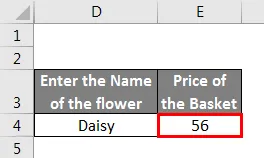
Cela peut également être fait d'une autre manière, comme mentionné précédemment.
Il entre le nom de la fleur dans la cellule G4. Prenons le nom de Daisy.
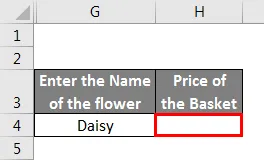
Puis dans la cellule H4, il ajoute la fonction LOOKUP,
= RECHERCHE (G4, A2: A70, B2: B70).
Où,
G4 est la cellule qui contient le nom de la fleur.
A2: A70 est la gamme, qui doit être vérifiée pour le nom de la fleur.
B2: B70 est la gamme, qui doit être vérifiée pour le prix de la fleur.
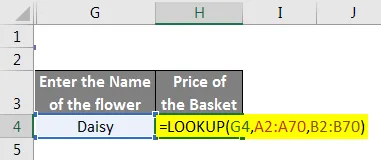
Par conséquent, le prix de la fleur saisie s'affiche.
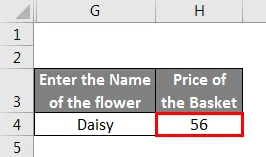
Cela économise du temps et des efforts de Tony.
Exemple # 2
Considérons le scénario de GUIDING SOLUTION COMPANY. Conformément à la politique de l'entreprise, la hausse annuelle en pourcentage des salaires des employés sera basée sur le niveau de performance. Les détails de l'employé tels que le nom de l'employé, son salaire et son grade sont enregistrés dans une feuille de calcul Excel.
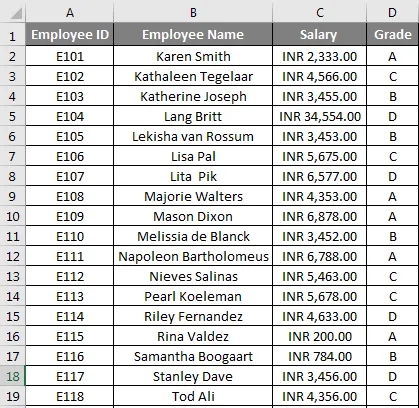
L'incrément applicable à l'employé doit être récupéré dans le tableau des détails incrémentiels de la même feuille de calcul, qui contient des détails sur le grade et son pourcentage respectif de la randonnée.
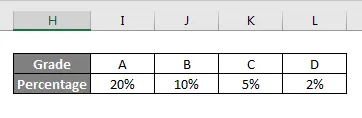
Alors maintenant, le RH, Steve Rogers, veut trouver le pourcentage de randonnée de chaque employé à l'aide de la fonction RECHERCHEH. De plus, Steve souhaite connaître le nouveau salaire de chaque employé.
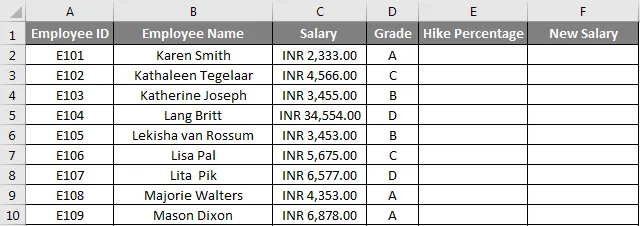
Pour calculer le pourcentage de randonnée, Steve doit ajouter la fonction LOOKUP dans la cellule E2,
= RECHERCHE (D2, $ I $ 2: $ L $ 3)
Où,
D2 est la cellule qui contient le grade de chaque employé
$ I $ 2: $ L $ 3 est la plage, qui doit être vérifiée pour la note et le pourcentage de randonnée
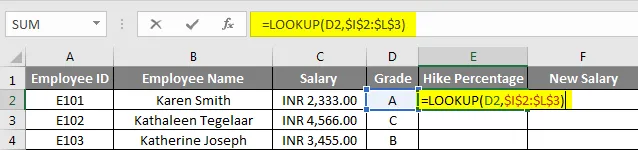
Ou Steve peut utiliser une autre façon en ajoutant la fonction LOOKUP dans la cellule E2,
= RECHERCHE (D2, $ I $ 2: $ L $ 2, $ I $ 3: $ L $ 3)
Où,
D2 est la cellule qui contient le grade de chaque employé.
$ I $ 2: $ L $ 2 est la plage qui doit être vérifiée pour le grade
$ I $ 3: $ L $ 3 est la plage, qui doit être vérifiée pour le pourcentage de randonnée.

Par conséquent, le pourcentage de randonnée s'affiche. Ensuite, Steve doit faire glisser la formule pour obtenir tous les pourcentages de hausse des employés en fonction de leurs notes.
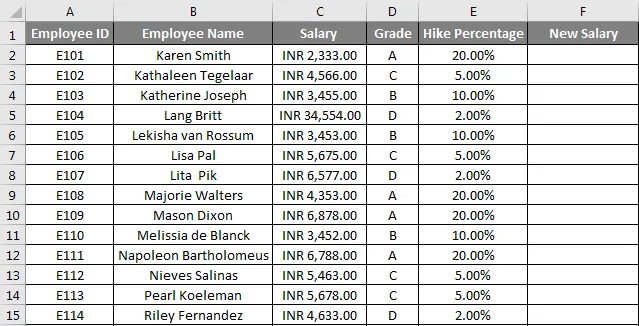
Maintenant, Steve doit découvrir le nouveau salaire après la randonnée. Pour ce faire, il doit ajouter la formule requise, = C2 + C2 * E2.
Où,
C2 est le salaire de chaque employé.
E2 est le pourcentage de randonnée basé sur leur note
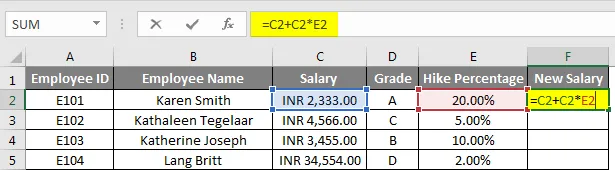
Par conséquent, le nouveau salaire sera affiché. Ensuite, Steve doit faire glisser la formule pour obtenir les nouveaux salaires de tous les employés après la randonnée en fonction de leurs notes.
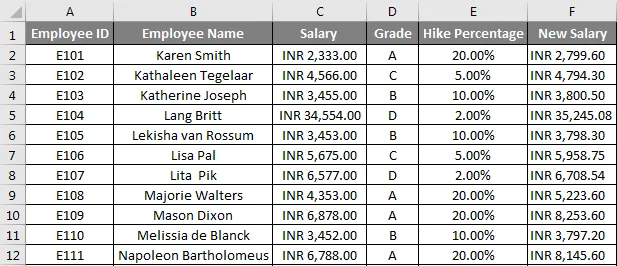
Choses dont il faut se rappeler
- Si lookup_value à sélectionner se produit plusieurs fois, la fonction LOOKUP renvoie la première instance de lookup_ value.
- Lookup_Vector ou la 1 ère colonne ou la 1ère ligne du tableau doit être dans l'ordre croissant.
Articles recommandés
Cela a été un guide pour la formule de recherche dans Excel Ici, nous avons discuté de la façon d'utiliser la formule de recherche dans Excel avec des exemples et un modèle Excel téléchargeable. Vous pouvez également consulter ces articles Excel utiles -
- Fonction RECHERCHEV dans Excel
- Formule Excel RATE
- Excel COLUMN à Number
- Calculer le total cumulé dans Excel